Volete creare degli stickers animati? È più facile di quanto possiate pensare: la guida passo passo dare sfogo alla creatività
Negli ultimi anni, il mondo della comunicazione online ha registrato alcuni sviluppi molto interessanti. Se almeno inizialmente ci si basava sui contenuti testuali via SMS o tramite piattaforme di messaggistica, oggi ci sono tanti altri strumenti extra che stanno venendo utilizzati ed apprezzati in maniera sempre più insistente da milioni di persone in ogni angolo del mondo.
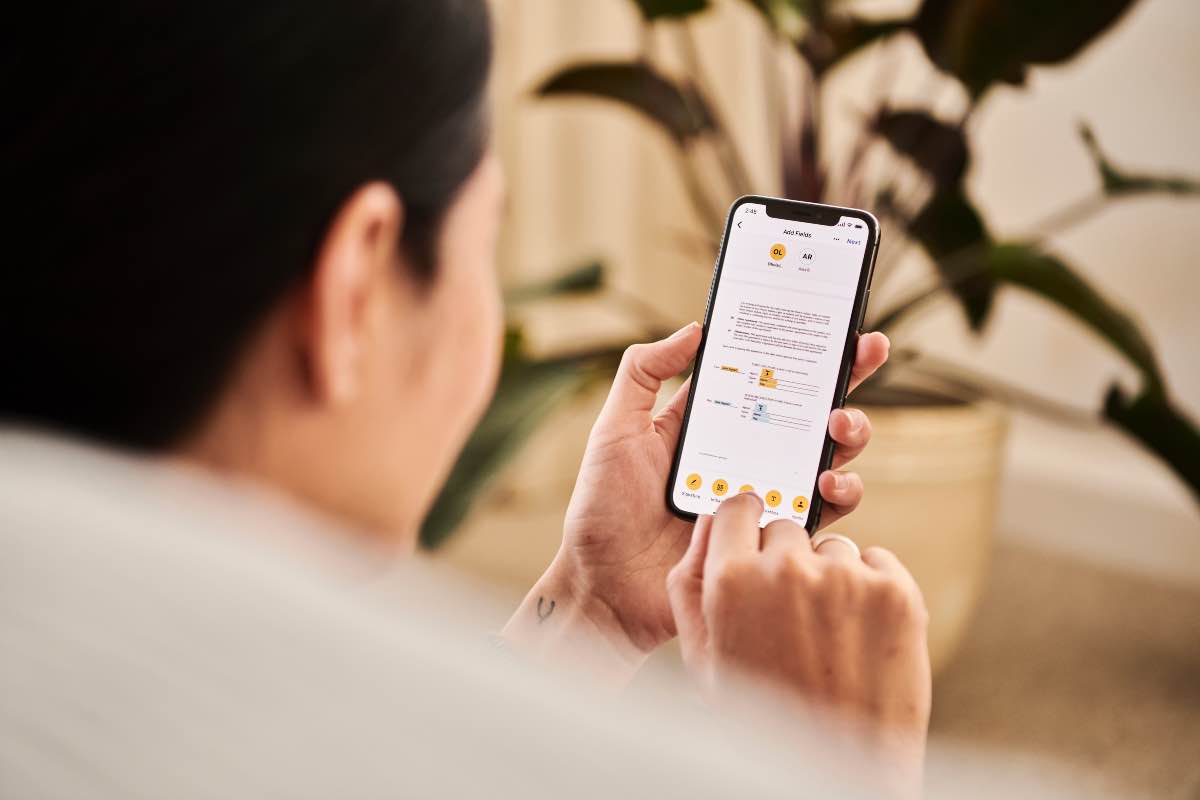
Basti pensare alle gif o agli audio, tutti strumenti messi a disposizione dai vari Whatsapp, Telegram e via dicendo che sono molto interessanti e danno sfumature diverse a ciò che si vuole dire. Ma non solo, perché c’è anche un’altra possibilità sempre più apprezzata: gli stickers animati. Sapevate che potete crearli anche voi utilizzando le vostre foto? Vi basta seguire questa guida passo passo e il gioco è fatto.
Come creare stickers animati: la guida completa
Se volete creare degli stickers animati personalizzati, magari utilizzando foto di un vostro amico o immagini che vi sono rimaste nel cuore, allora dovete seguire questa guida pratica e veloce per smartphone. In pochi secondi, potrete dar vita ad adesivi bellissimi da vedere e che possono essere utilizzati su tutte le principali piattaforme di messaggistica in totale semplicità.
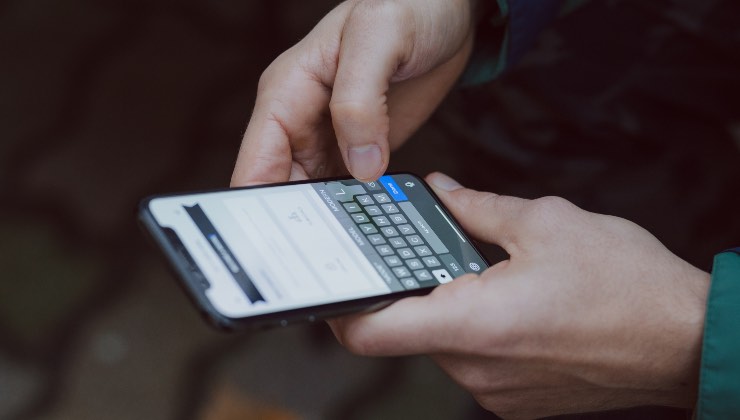
La prima cosa da fare è aprire l’app Messaggi dall’iPhone e poi fare tap sull’icona + che si trova in basso a sinistra. Ora nel menu a tendina dovete scegliere la voce Adesivi e quindi Nuovo adesivo. Nella Galleria, scorrete tra le varie cartelle fino a trovare quella dedicata alle Live Photos. Ossia foto che sono animate e che si azionano tenendo premuto sullo schermo.
Dopo aver scelto quella che vi interessa, in qualche secondo iOS lavorerà per dar vita ad una bozza di sticker. Sarà vostro compito scontornarlo e decidere in che modo impostarlo, prima di salvarlo. Finite le operazioni, fate tap sull’icona Aggiungi adesivo in basso a destra e vedrete che, come per magia, avrete l’adesivo nella lista pronto da essere inviato. Verrà riprodotto in loop, come fosse una GIF.
Ad oggi, non è possibile usarli nella stessa maniera anche su altre applicazioni. In quanto il sistema non è supportato e dunque verranno inviati come immagini statiche e non GIF. Esistono comunque app di terze parti dedicate alla creazione di adesivi che potrebbero fare al caso vostro e sono compatibili sia con WhatsApp che con Telegram.
